发布日期:2019-07-26 作者:小白系统 来源:http://www.03727.com
今天和大家分享一下xp系统软件安装提示nsis Error问题的解决方法,在使用xp系统的过程中经常不知道如何去解决xp系统软件安装提示nsis Error的问题,有什么好的办法去解决xp系统软件安装提示nsis Error呢?小编教你只需要 1、右键 - 安装软件 - 创建快捷方式。 2、这时我们再右键单击:百度输入法快捷方式安装图标,点击:属性。就可以了。下面小编就给小伙伴们分享一下xp系统软件安装提示nsis Error的详细步骤:
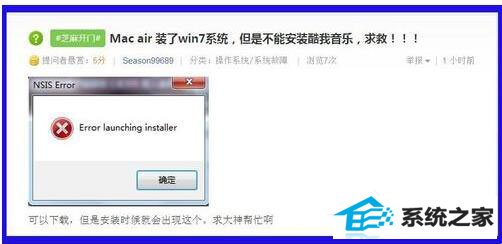
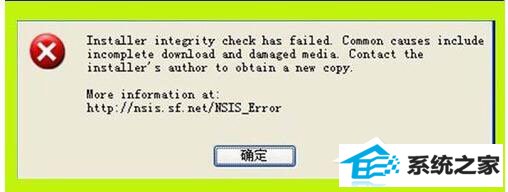
安装软件出现nsis Error对话框,而使软件不能继续安装,与计算机的硬件不兼容有关,如:内存不兼容或者其它硬件不兼容,这就得检测硬件的兼容性才行,如果排除了硬件的问题外,我们可以采用如下方法加以解决。
步骤:
1、右键 - 安装软件 - 创建快捷方式。
如:安装百度输入法,我们右键单击:百度输入法 -创建快捷方式,得到一个如下图的百度输入法快捷方式安装图标。

2、这时我们再右键单击:百度输入法快捷方式安装图标,点击:属性。
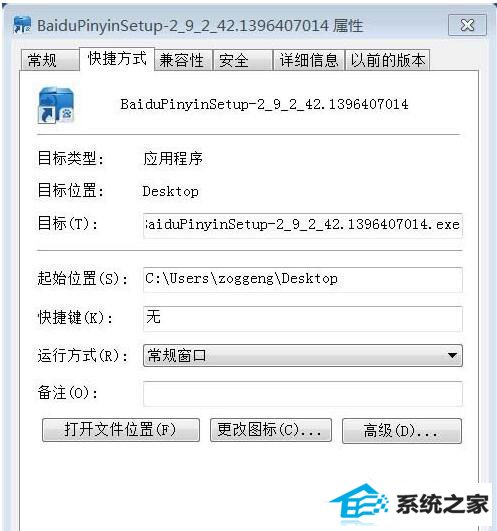
3、在百度输入法属性窗口的目标(T)栏中的目标后,输入一个空格后,再输入/nCRC,点击:确定。
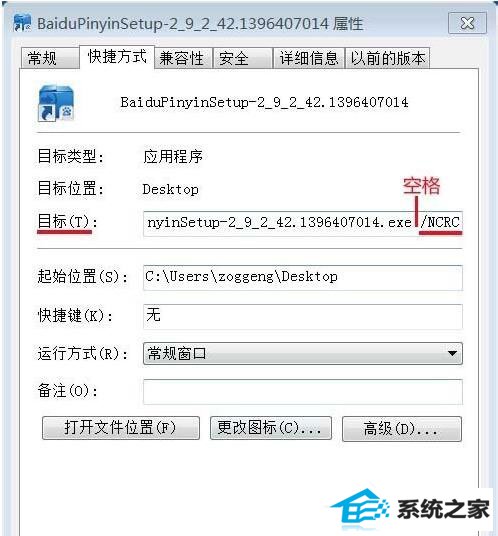
4、我们双击运行:百度输入法快捷方式安装图标,百度输入法就能顺利进行安装了。


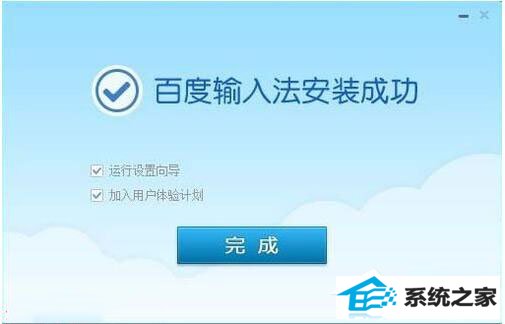
5、如果还出现nsis Error对话框,软件不能继续安装,那应该是百度输入法文件损坏,必须重新下载百度输入法,再进行安装。